Виправлення неполадок Windows Movie Maker припинило роботу
7 рішень для виправлення Windows Movie Maker
- Закрийте інше програмне забезпечення при запуску Movie Maker
- Вимкніть фільтри відео файлів третіх сторін
- Запустіть Windows Movie Maker у режимі сумісності
- Оновлення драйвера відеокарти
- Відновлення Windows Live Essentials Suite
- Перевстановіть кодеки
- Перевстановіть Windows Movie Maker
Movie Maker - це програмне забезпечення для редагування відео, яке раніше було в комплекті зі старими платформами Windows як частина пакету Live Essentials. Проте Microsoft перестала підтримувати Live Essentials у 2017 році. Тим не менш, деякі користувачі все ще використовують Movie Maker для редагування своїх відео.
Деякі користувачі на форумах заявили, що Movie Maker перестає працювати на них. " Windows Movie Maker перестала працювати ", а " Windows Movie Maker не запускається " - це дві з найбільш регулярних повідомлень про помилки WMM, які з'являються на робочих столах деяких користувачів.
Повідомлення про помилку " зупинена робота" може з'явитися під час використання файлів у редакторі відео. Отже, програмне забезпечення падає, закривається або зависає під час відтворення. Нижче наведено кілька резолюцій, які можуть виправити припинені роботи повідомлень про помилки Windows Movie Maker та випадкові зависання.
Що робити, якщо Movie Maker перестала працювати
Рішення 1: Закрийте інше програмне забезпечення при запуску Movie Maker
Movie Maker може припинити роботу та відобразити повідомлення про помилку при відсутності оперативної пам'яті на ноутбуці або на робочому столі. Може бути недостатньо оперативної пам'яті для Movie Maker, коли поруч із нею запущено багато іншого програмного забезпечення. Це швидше за все, якщо ваш робочий стіл або ноутбук мають невелику кількість оперативної пам'яті.
Тому переконайтеся, що на панелі завдань не відкрито жодних інших вікон програмного забезпечення під час запуску програми Movie Maker. Крім того, закрийте програмне забезпечення третіх сторін у системному лотку. Ви можете закрити більше фонового програмного забезпечення за допомогою диспетчера завдань таким чином.
- Клацніть правою кнопкою миші на панелі завдань і виберіть Диспетчер завдань, щоб відкрити вікно цієї утиліти.
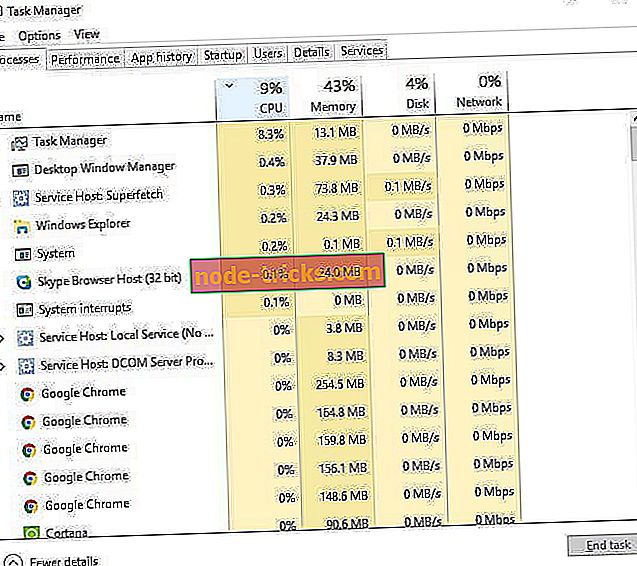
- Потім закрийте все програмне забезпечення, наведене в списку додатків на вкладці Процеси, клацнувши правою кнопкою миші та вибравши Завершити завдання .
- Крім того, можна закрити деякі сторонні програми, перелічені у фонових процесах, щоб звільнити більше оперативної пам'яті для WMM.
- Щоб видалити програми запуску, такі як антивірусні утиліти, перейдіть на вкладку Запуск. Потім виберіть програмне забезпечення і натисніть кнопку Вимкнути .
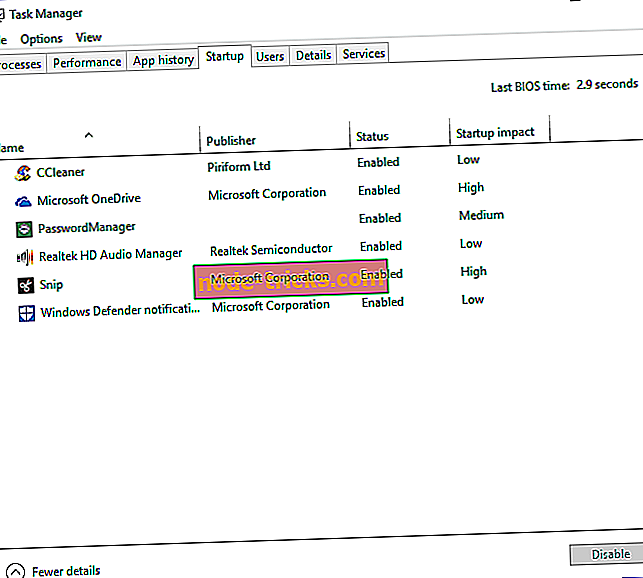
Рішення 2: Вимкніть фільтри сторонніх відеофайлів
Повідомлення про помилку " Windows Movie Maker не працює " часто може бути пов'язане з несумісними відеофільтрами. Отже вимкнення фільтрів відеофайлів сторонніх виробників, перелічених на вкладці Сумісність програми Movie Maker (у класичній версії), може виправити програмне забезпечення. Таким чином ви відключаєте відеофільтри сторонніх виробників у класичній версії Windows Movie Maker 6.
- Спочатку відкрийте Run, натиснувши клавішу Windows + R.
- Введіть 'cmd' у Run, і натисніть клавішу Return.
- Відкрийте папку, що містить Movie Maker, ввівши cd, а потім шлях до нього в командному рядку.
- Потім введіть "moviemk.exe / safemode", щоб відкрити програму Movie Maker у безпечному режимі.
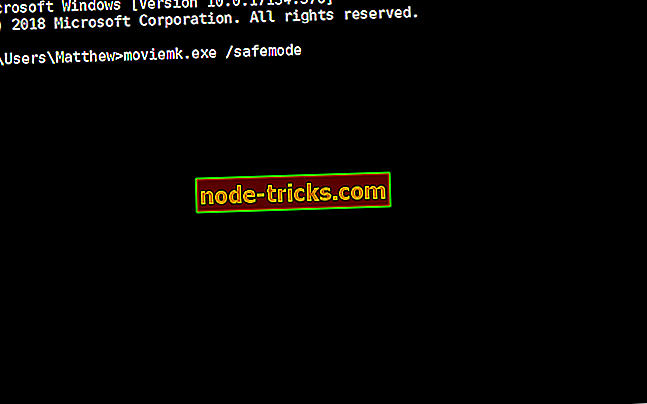
- Натисніть меню Інструменти .
- Виберіть Опції в меню Інструменти .
- Потім виберіть вкладку "Сумісність" у вікні "Параметри".
- Вкладка "Сумісність" містить список фільтрів третіх сторін. По-перше, скасуйте вибір фільтрів, які закінчуються розширенням .ax.
- Якщо Movie Maker все ще виходить з ладу, зніміть позначку з усіх фільтрів сторонніх виробників у вікні вкладки "Сумісність".
Рішення 3: Запустіть Windows Movie Maker у режимі сумісності
- Деякі користувачі Movie Maker підтвердили, що запуск програмного забезпечення в режимі сумісності може виправити помилку " зупинена робота ". Для цього клацніть правою кнопкою миші піктограму Movie Maker і виберіть Властивості .
- Натисніть вкладку Сумісність, показану на знімку безпосередньо нижче.
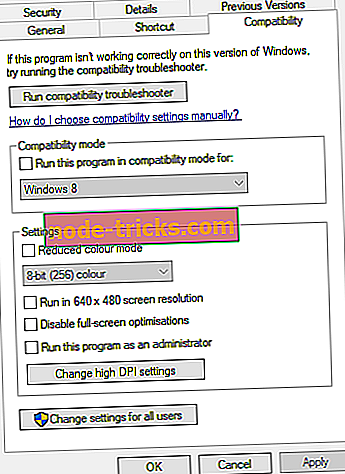
- Установіть прапорець поруч із пунктом Виконати цю програму в режимі сумісності .
- Виберіть у спадному меню найновішу платформу Windows, яка є до вашої поточної ОС. Наприклад, виберіть Windows 7, якщо ваша ОС Windows 8, виберіть Vista, якщо ваша платформа - Win 7, тощо.
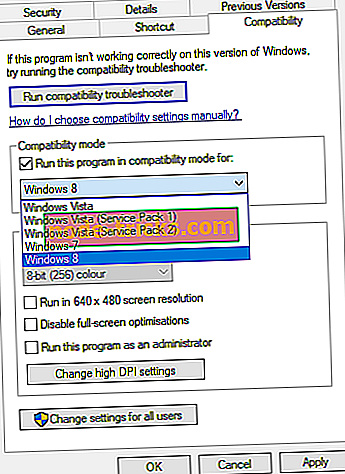
- Натисніть кнопку Застосувати .
- Натисніть OK, щоб закрити вікно.
Рішення 4: Оновлення драйвера графічної карти
Застарілі драйвери відеокарти можуть бути ще одним фактором, що зумовлює збої у програмі Movie Maker та повідомлення про помилки « не запускається» . Ви можете швидко перевірити, чи потребує драйвер відеокарти оновлення за допомогою драйвера драйвера драйвера 6. Натисніть Free Download на цій сторінці, щоб зберегти майстер налаштування для цього програмного забезпечення, за допомогою якого ви зможете встановити Driver Booster.
Потім програма автоматично сканує драйвери під час запуску. Натисніть кнопку Оновити драйвер відеокарти (або адаптера дисплея), якщо драйвер драйвера списку. Також можна натиснути кнопку Оновити зараз, щоб оновити всі перелічені драйвери. Ця стаття містить додаткові інструкції щодо оновлення драйверів відеокарти вручну.
Рішення 5: Усуньте пакет Windows Live Essentials Suite
Вікно видалення Windows Live містить опцію Repai r, яка може виправити програми пакета. Отже, цей варіант варто відзначити, коли WMM перестає працювати або не завжди працює повністю гладко. Ви можете вибрати опцію Ремонт наступним чином.
- Щоб відкрити аксесуар Run, натисніть клавішу Windows + R.
- Введіть "appwiz.cpl" у текстовому полі "Відкрити" і натисніть кнопку " ОК", щоб відкрити вікно видалення, показане нижче.
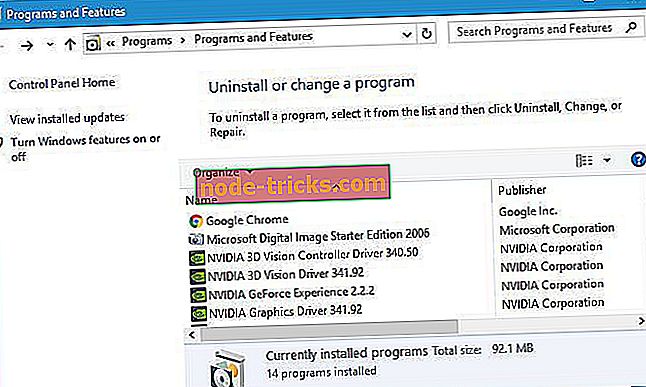
- Введіть "Windows Live Essentials" у вікні пошуку.
- Виберіть Windows Live Essentials і натисніть кнопку Uninstall / Change (Вилучити / змінити) .
- Потім виберіть перемикач Repair (Ремонт), показаний безпосередньо нижче, щоб виправити програми Live Essentials.
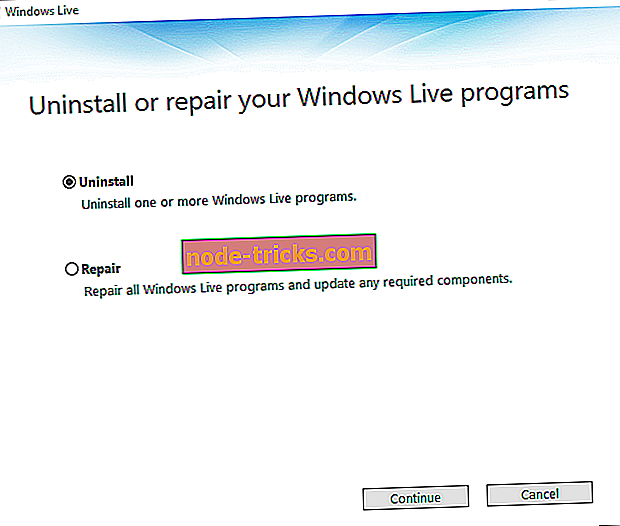
- Натисніть кнопку Продовжити .
Рішення 6: Перевстановіть кодеки
Якщо відтворення відео зависає в WMM, на робочому столі або ноутбуці може виникнути пошкоджений відеокодек. У такому разі перевстановлення кодека може виправити зависання відтворення Maker і інші проблеми.
Безкоштовна програма Codec-Sniper надає огляд кодеків і фільтрів на вашому ПК та їх статус. Програма повідомляє вам, чи правильно встановлено кодек або не з його стовпцем статусу. Кодек-снайпер також містить кнопку видалення, за допомогою якої ви можете стерти кодеки. Натисніть кнопку Завантажити зараз на цій сторінці, щоб зберегти папку ZIP Codec-Sniper у Windows, яку ви можете витягти, а потім відкрити програму.
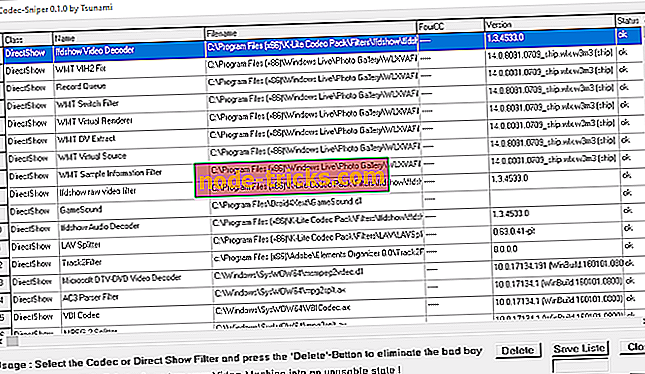
Таким чином, ви можете видалити відеокоди з кодеком-снайпером. Крім того, ви можете видалити пакети кодеків, наприклад K-Lite, за допомогою аплету Панель керування Програми та засоби. Після цього ви зможете перевстановити кодеки, завантаживши їх з веб-сайту codecs.com. Ця стаття містить додаткові посилання на джерела відеокодеків.
Рішення 7: Перевстановіть Windows Movie Maker
Повторна інсталяція Windows Movie Maker є ще однією потенційною можливістю вирішення помилки " зупинена робота ". Тоді ви отримаєте свіжу копію WMM. Проте більше не можна завантажувати Windows Movie Maker з веб-сайту Microsoft. Тим не менш, ви все ще можете отримати повний пакет Windows Live Essentials або окрему програму Movie Maker у Softpedia, який є авторитетним сайтом завантаження. Таким чином можна переінсталювати WMM.
- Відкрийте аксесуар Run у Windows.
- Введіть "appwiz.cpl" у текстове поле "Виконати" та натисніть клавішу Enter.
- Далі виберіть Windows Live Essentials і натисніть кнопку Видалити / Змінити, щоб відкрити вікно нижче.
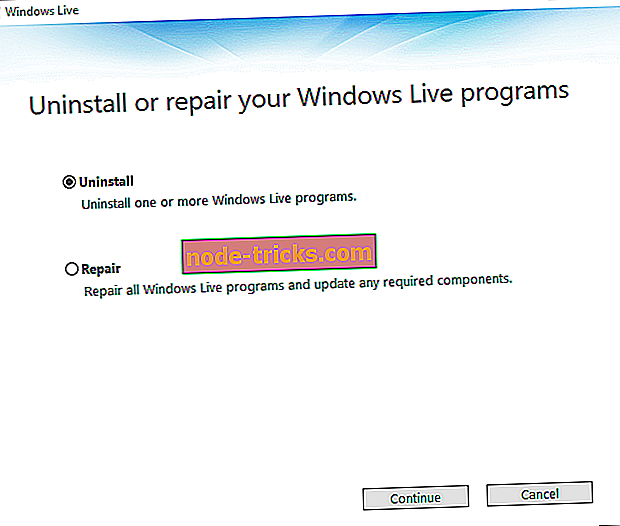
- Потім виберіть параметр Uninstall і натисніть кнопку Продовжити, щоб видалити пакет.
- Перезапустіть Windows, перш ніж переінсталювати Movie Maker.
- Ви можете повторно інсталювати Windows Live Essentials 2012, натиснувши кнопку Завантажити зараз на цій веб-сторінці. Крім того, можна переінсталювати функцію Move Maker окремо без решти пакету Live Essentials, натиснувши Завантажити зараз на цій сторінці Softpedia.
- Щоб додати класичну версію Movie Maker 6.0 у Windows, натисніть кнопку Завантажити зараз на цій сторінці.
- Потім відкрийте майстер налаштування, який ви завантажили для повторної інсталяції WMM.
Це деякі з найкращих рішень для виправлення повідомлень про помилки " зупиненої роботи " або " не запускається " програми Movie Maker. Пам'ятайте, однак, що WMM є все більш віддаленою програмою, яку Microsoft більше не підтримує. Таким чином, варто зауважити, що деякі інші безкоштовні альтернативні редактори відео для Windows, такі як Lightworks, Shortcut і DaVinci Resolve, які регулярно оновлюються.

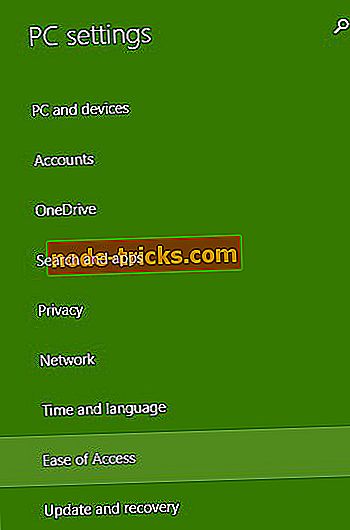
![Файли Jar не відкриваються в Windows 10 [Виправити]](https://node-tricks.com/img/windows/291/jar-files-not-opening-windows-10.jpg)

![ВІДЕО DXGKRNL FATAL ERROR в Windows 10 [FIXED]](https://node-tricks.com/img/windows/862/video-dxgkrnl-fatal-error-windows-10-7.jpg)



